Как полностью очистить страницу Вконтакте
Полная очистка страницы в социальной сети ВКонтакте требуется при разных обстоятельствах, например, в качестве подготовки перед окончательным удалением учетной записи или попросту по личному желанию. Независимо от причины, сделать это можно планомерно, используя инструменты для удаления той или иной информации. В рамках сегодняшней статьи мы расскажем, как произвести подобную очистку, используя не только стандартные, но и дополнительные средства, существенно ускоряющие процедуру очистки.
Инструкция в первую очередь рассчитана на полную ПК-версию сайта ВК, так как исключительно в ней предоставляется полный набор функций. Мы не будем уделять отдельное внимание мобильному приложению или облегченной версии веб-сайта.
Шаг 1: Общая информация на странице
В первую очередь для очистки страницы необходимо избавиться от основных данных, представленных в пользовательской анкете.
- На верхней панели веб-сайта кликните по фотографии профиля и через меню выберите раздел «Редактировать».
 Сюда также можно перейти, если нажать одноименную кнопку в разделе «Моя страница».
Сюда также можно перейти, если нажать одноименную кнопку в разделе «Моя страница». - Вкладка «Основные» позволяет изменить «Семейное положение», «Дату рождения», «Родной город», данные о владении языками и список родственников. Для очистки установите везде вариант «Не выбрано» или попросту удалите содержимое поля. В случае с датой рождения можно лишь воспользоваться опцией «Не показывать».
Читайте также: Как удалить город ВК
- Следующую страницу «Контакты» используйте для удаления информации о городе и реальном месте проживания, если оно было вами указано. Кроме того, можете очистить текстовые поля с дополнительными контактами и разорвать связь с аккаунтами в других социальных сетях, воспользовавшись иконкой с крестиком.
- Раздел «Интересы» редактировать проще всего, так как ничего кроме текстовых полей здесь нет. Поочередно очистите каждый блок и нажмите «Сохранить».

- На вкладке «Образование» присутствует сразу две страницы, на первой из которых избавиться от информации можно с помощью кнопки «Удалить» в правом верхнем углу. Во втором же случае придется вручную установить в качестве страны «Не выбрано» и произвести сохранение.
- Страница с информацией о «Карьере» не сильно отличается от предыдущей, позволяя удалить каждое место работы простым нажатием кнопки «Удалить». Учтите, что после сохранения восстановить запись будет невозможно.
- Если у вас были указаны данные о «Военной службе», на соответствующей вкладке установите в качестве страны «Не выбрано». При наличии же дополнительных мест удаление можно произвести с помощью отдельной иконки.
- В последнем разделе «Жизненная позиция» установите везде значение «Не выбрано» и вручную очистите текстовые поля.
После выполнения описанной процедуры очистку основной информации можно считать завершенной. Не стоит забывать, что некоторые данные можно скрыть альтернативным путем, используя параметры приватности.
Не стоит забывать, что некоторые данные можно скрыть альтернативным путем, используя параметры приватности.
Шаг 2: Записи на стене
Помимо основной информации из пользовательской анкеты, большое количество места на странице занимают записи, опубликованные лично вами или добавленные посредством репоста. Избавиться от них можно вручную или используя специальные скрипты, позволяющие выполнить очистку за несколько секунд. Более подробно процедура удаления была нами описана в отдельной инструкции по ниже представленной ссылке.
Подробнее: Как очистить стену ВК
Шаг 3: Аватарка и фотографии
Еще одной заметной частью профиля является фотография, установленная в качестве аватарки, и просто загруженные или сохраненные когда-либо изображения. Избавиться от них можно вручную, используя опцию удаления на каждом снимке, или прибегнув к помощи специальных сторонних средств. Фото профиля в таком случае исчезнет автоматически.
Подробнее:
Как удалить фотографию ВК
Массовая очистка изображений ВК
Немаловажно будет также выполнить удаление отметок вашей страницы на фотографиях сторонних пользователей, так как они будут сохранены даже после исчезновения учетной записи.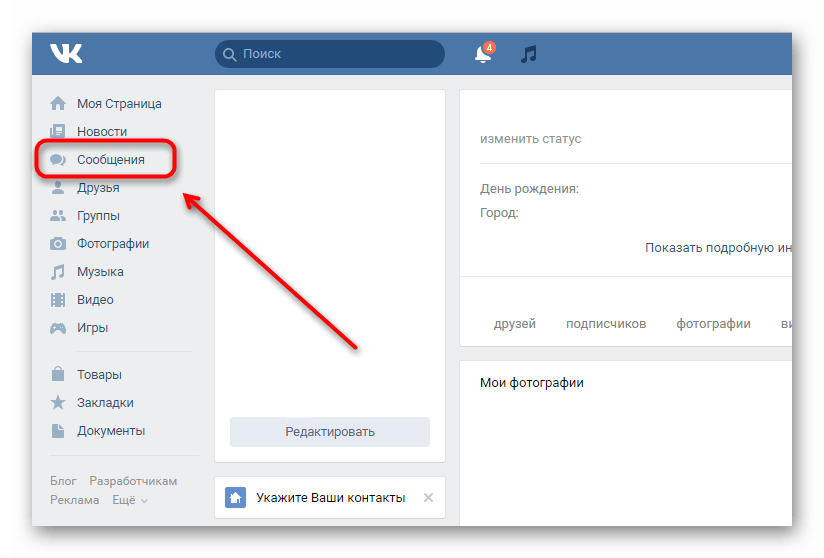 Эта процедура, равно как и предыдущие, была рассмотрена нами отдельно.
Эта процедура, равно как и предыдущие, была рассмотрена нами отдельно.
Подробнее:
Удаление фотографий со мной ВК
Очистка отметок на изображениях ВК
Шаг 4: Видеозаписи
Разобравшись с фотографиями, следует то же самое сделать и с видеозаписями, как опубликованными лично вами, так и просто сохраненными к себе на страницу. Для этих целей в соцсети предусмотрены соответствующие инструменты, которые вполне можно использовать в автоматическом режиме с помощью скриптов. Ознакомиться с деталями можно в соответствующих инструкциях.
Подробнее:
Удаление видеозаписей ВК
Массовая очистка видео ВК
Шаг 5: Аудиозаписи
В отличие от фотографий и видеозаписей, произвести быстрое удаление музыкальных файлов значительно сложнее из-за постоянных изменений политики ВКонтакте и кода данного раздела. Однако выполнить это все же вполне возможно, используя скрипт в консоли браузера или в крайнем случае вручную удалив композиции и плейлисты из списка.
Подробнее:
Массовая очистка музыки ВК
Удаление плейлиста ВК
Шаг 6: Сообщения
История сообщений, как минимум отправленных с вашей стороны, также является частью страницы и может быть удалена вместе со всеми остальными данными. Это можно сделать вручную, выполнив очистку в разделе с диалогами, или воспользовавшись специальным расширением для интернет-браузера.
Подробнее: Удаление сразу всех сообщений ВК
Помимо непосредственно самих сообщений, диалоги ВКонтакте часто содержат массу различных файлов, будь то фотографии или видеозаписи, от которых также желательно избавиться.
Подробнее: Как удалить фотографии из диалога ВК
В завершение, если вы состоите в каких-то активных беседах, обязательно выполните выход, руководствуясь нашей инструкцией. Сделать это, к сожалению, можно только в беседах, которые вы покинули самостоятельно, а не были исключены создателем.
Подробнее: Как выйти из беседы ВК
Шаг 7: Друзья и подписчики
Чтобы минимизировать связь страницы с другими пользователями сайта и тем самым заблокировать большую часть функций ВК, нацеленных на рекомендации, необходимо избавиться от списка друзей, подписчиков и подписок. Во всех случаях достаточно будет воспользоваться стандартной опцией удаления, специальным скриптом или расширением.
Во всех случаях достаточно будет воспользоваться стандартной опцией удаления, специальным скриптом или расширением.
Подробнее:
Как удалить друга ВК
Массовая очистка друзей ВК
Удаление заявок в друзья ВК
Очистка подписчиков ВК
Удаление удаленных друзей ВК
Шаг 8: Сообщества
По аналогии со списком друзей, следует произвести очистку списка сообществ, отписавшись или покинув каждую группу с помощью соответствующей кнопки. В качестве альтернативы можете использовать скрипты и расширения для браузера, существенно ускоряющие процедуру.
Подробнее: Как быстро отписаться от групп ВК
Если вы сами являетесь администратором каких-то сообществ, просто покинуть их недостаточно, так как права создателя будут навсегда зафиксированы за вашей страницей. Решить это можно передачей прав на владение группы другому пользователю сайта или выполнив удаление.
Подробнее:
Как передать группу ВК
Удаление группы и публичной страницы ВК
Шаг 9: Закладки, лайки и комментарии
При использовании сайта с момента регистрации вы наверняка добавляли закладки, ставили лайки и проявляли другую активность во всевозможных разделах социальной сети. Теперь же, чтобы выполнить полную очистку страницы, необходимо удалить каждую поставленную оценку, комментарий и прочее. К счастью, сделать это можно через отдельные параметры и в большинстве случаев даже автоматически.
Теперь же, чтобы выполнить полную очистку страницы, необходимо удалить каждую поставленную оценку, комментарий и прочее. К счастью, сделать это можно через отдельные параметры и в большинстве случаев даже автоматически.
Подробнее:
Удаление лайков ВК
Очистка закладок ВК
В случае с комментариями процедура может значительно усложниться из-за отсутствия нормальных инструментов для поиска всех опубликованных вами сообщений. Однако избавиться можно хотя бы от тех данных, которые получается найти и удалить.
Подробнее:
Поиск своих комментариев ВК
Удаление комментариев ВК
Как удалить комментарий под фото ВК
Шаг 10: «Истории»
Еще один вид активности на сайте заключается в публикации «Историй» в отдельном блоке на странице «Новости». Для удаления предусмотрена специальная кнопка, если открыть просмотр содержимого.
Примечание: Данный тип контента имеет ограниченный срок жизни, и потому все равно будет удален, даже если вы не сделали этого самостоятельно.
Подробнее: Удаление «Историй друзей» ВК
Шаг 11: Управление подписками
Разобравшись с информацией на странице, в большинстве случаев доступной другим пользователям сайта, необходимо избавиться от индивидуальных данных. Начать это, конечно же, стоит с подписки на музыку, оформленную на сайте или через мобильные средства.
Подробнее: Отмена подписки на музыку ВК
Шаг 12: Настройки приложений
Последний, но также системный раздел сайта, требующий полной очистки, содержит в себе информацию о подключенных приложениях. К сожалению, здесь придется выполнять удаление вручную, придерживаясь нашей инструкции.
- Через основное меню в правом верхнем углу сайта перейдите в раздел «Настройки».
- Откройте вкладку «Настройки приложений» и в порядке очереди удалите каждый представленный здесь сервис. Для этих целей рядом с пунктами предусмотрена иконка с крестиком.
Данный этап является обязательным только если вы не хотите, чтобы сторонние приложения имели доступ к учетной записи. В ином случае очистку можно пропустить.
В ином случае очистку можно пропустить.
Мы постарались уделить внимание очистке всевозможных данных со страницы ВКонтакте, что при должном подходе позволит вам без проблем вернуть учетную запись в ее изначальное состояние. Однако такие действия требуют весьма значительного количества времени, а потому, особенно если вы не планируете использовать профиль в будущем, проще будет выполнить удаление и по необходимости повторную регистрацию с тем же номером.
Читайте также:
Как удалить страницу ВК
Регистрация новой страницы ВК
Мы рады, что смогли помочь Вам в решении проблемы.
Опишите, что у вас не получилось.
Наши специалисты постараются ответить максимально быстро.
Помогла ли вам эта статья?
ДА НЕТ
Как удалить сообщение и переписку «ВКонтакте» на компьютере и телефоне
В социальной сети «ВКонтакте» большое количество пользователей постоянно общаются друг с другом посредством диалогов, причем это могут быть как простые текстовые или голосовые сообщения, так и звонки.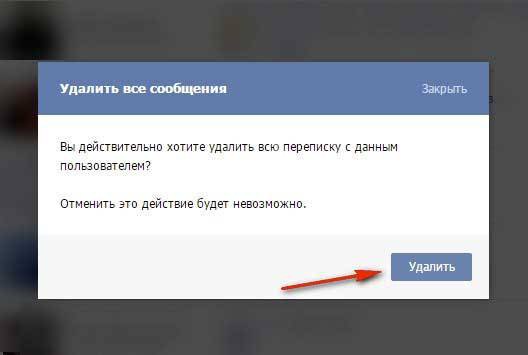 В некоторых случаях пользователь может захотеть удалить отдельные сообщения или стереть сразу всю переписку с человеком. Специально для этого разработчики сайта добавили сюда соответствующие функции.
В некоторых случаях пользователь может захотеть удалить отдельные сообщения или стереть сразу всю переписку с человеком. Специально для этого разработчики сайта добавили сюда соответствующие функции.
В этой статье мы подробно рассмотрим:
- Как удалить одно конкретное свое или чужое сообщение;
- Как удалить сразу всю переписку с собеседником.
Как удалить сообщение и переписку «ВКонтакте» на компьютере?
В полной компьютерной версии сайта сделать это довольно просто. Для начала пользователю нужно перейти в раздел с сообщениями в левом меню и далее выбрать диалог с нужным человеком. Чтобы в этой переписке удалить свое или чужое сообщение, нужно сначала выделить его, просто нажав по сообщению. После этого нужно кликнуть на кнопку удаления в верхней части диалога. Сразу же после нажатия на эту кнопку сообщение будет удалено.
Обратите внимание!
Отметить для удаления можно сразу несколько сообщений.
Сразу же после удаления этого сообщения его еще можно будет восстановить, нажав на соответствующую кнопку.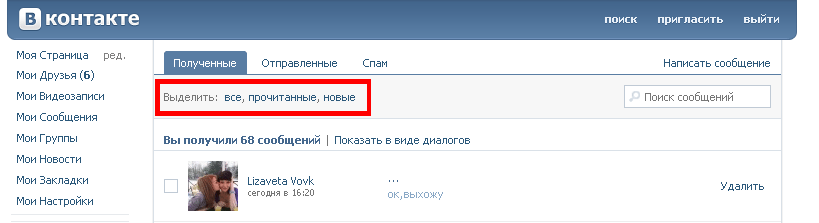 Если пользователь не нажмет на эту кнопку и выйдет из диалога, возможность восстановления сообщения пропадет.
Если пользователь не нажмет на эту кнопку и выйдет из диалога, возможность восстановления сообщения пропадет.
Также «ВКонтакте» быстро можно удалить сразу всю переписку. Для этого, находясь в диалоге, нужно навести курсор мыши на кнопку с тремя точками и выбрать в выпадающем списке вариант «Очистить историю сообщений» для удаления всех (и своих, и чужих) сообщений в переписке вместе с отправленными материалами.
В следующем окне с предупреждением пользователю нужно подтвердить свои действия, нажав на кнопку «Удалить». Если же пользователь передумал удалять все сообщения (так как восстановить их в дальнейшем не получится), он может нажать на «Отмена».
Как удалить сообщение и переписку «ВКонтакте» в приложении?
В официальном мобильном приложении пользователи «ВКонтакте» тоже могут удалять свои и чужие сообщения. Для этого нужно сначала перейти в требуемый диалог, где следует нажать на то сообщение, которое должно быть удалено. После нажатия на сообщение появится меню, в котором можно выбрать пункт «Удалить».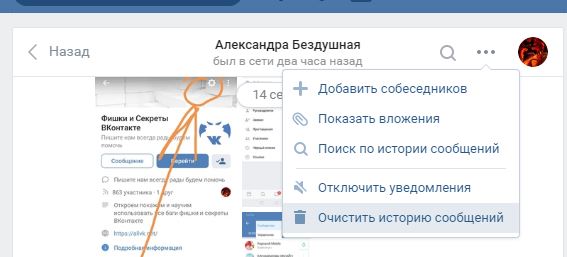
Обратите внимание!
В мобильном приложении пользователь после удаления сообщения не может его тут же восстановить.
Если пользователь удаляет свое сообщение, появится также дополнительный вопрос о том, нужно ли удалять сообщение сразу у обоих собеседников. Если здесь отметить галочкой соответствующий пункт, сообщение пропадет как у самого пользователя, так и у второго участника диалога (или у всех участников конференции). Для подтверждения своих действий здесь нужно нажать на кнопку «Удалить».
Если же пользователь хочет в приложении удалить сразу все сообщения из диалога, ему сначала нужно вызвать меню дополнительных функций, нажав на треугольник рядом с именем своего собеседника в верхней части переписки. В выпадающем списке нужно выбрать пункт «Удалить историю».
Далее приложение попросит пользователя подтвердить свои действия. Здесь нужно просто нажать на кнопку «Да».
Как удалить сообщение и переписку «ВКонтакте» в мобильной версии?
Пользователи сайта m. vk.com, который специально оптимизирован для мобильных устройств, тоже могут удалять свои или чужие сообщение из переписок. Для этого нужно просто выделить сообщение (или сразу несколько), после чего среди появившихся кнопок в нижней части переписки требуется нажать на три точки. Далее в выпадающем списке нужно выбрать пункт «Удалить».
vk.com, который специально оптимизирован для мобильных устройств, тоже могут удалять свои или чужие сообщение из переписок. Для этого нужно просто выделить сообщение (или сразу несколько), после чего среди появившихся кнопок в нижней части переписки требуется нажать на три точки. Далее в выпадающем списке нужно выбрать пункт «Удалить».
Когда сообщение будет удалено, в мобильной версии сайта (в отличие от мобильного приложения) пользователю будет предложено тут же его восстановить. Для этого нужно просто нажать на кнопку «Восстановить».
Чтобы удалить все сообщения и материалы из переписки, нужно в верхней части диалога нажать на кнопку с тремя точками для вызова меню дополнительных опций. Здесь нужно выбрать «Очистить диалог».
В следующем окне пользователь должен подтвердить свои действия, нажав на кнопку «Удалить». Также здесь можно нажать на «Отмена», чтобы оставить сообщения в переписке.
Заключение
Данной функцией удаления одного или сразу всех сообщений можно воспользоваться в любой момент.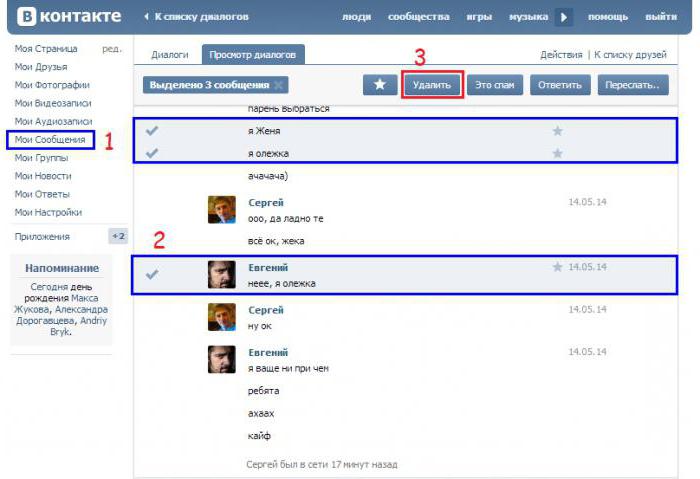 При этом разработчики сайта позволяют удалять свои сообщения не только у себя, но и у других собеседников.
При этом разработчики сайта позволяют удалять свои сообщения не только у себя, но и у других собеседников.
Как почистить сообщения в вк. Как удалить сообщения в вк
- Windows
- Аудио/Видео
- Безопасность
- Браузеры
- Вопросы
- Выбор
Поиск
- Интересно
- Интернет
- Использование
- Как исправить
- Комп.
 грамотность
грамотность
Главная Как исправить Как почистить сообщения в вк. Как удалить сообщения в вк
Как удалить сообщения в вк
7
37 335
0
Все мы
Как удалить сообщения В Контакте
Здравствуйте! Сегодня тема обсуждения будет банальная, но для кого-то крайне важная. Социальная сеть ВКонтакте – это самый быстрорастущий и посещаемый сайт в Рунете. Пользователи этой социальной сети постоянно переписываются между собой, и со временем накапливается огромное количество ненужных сообщений, а отсюда возникает вопрос: как удалить сообщения в контакте? Данная проблема является, действительно, актуальной, но на самом деле все делается элементарно и очень быстро, буквально в пару кликов.
Для начала расскажу про стандартный способ, которым пользуюсь лично я и подавляющее большинство пользователей сети. Заходим на нашу страницу, проходим в раздел «Мои сообщения».
Перед вами появляются диалоги, раскрыв любой из них, вы увидите переписку с конкретным человеком, но нам сейчас делать этого не нужно. Мы должны просто навести курсор мышки на интересующие сообщение, оно автоматически подсветится более темным оттенком синего цвета. В правом верхнем углу этого прямоугольника появится жирный крестик. Необходимо просто кликнуть по нему. Все сообщения сразу будут удалены.
Мы должны просто навести курсор мышки на интересующие сообщение, оно автоматически подсветится более темным оттенком синего цвета. В правом верхнем углу этого прямоугольника появится жирный крестик. Необходимо просто кликнуть по нему. Все сообщения сразу будут удалены.
Если вам надо посмотреть список всех сообщений в этом диалоге, тогда вверху слева нажмите «Показать в виде сообщений».
Как удаляются сообщения ВКонтакте
Есть альтернативный вариант. Для этого необходимо зайти в диалог с пользователем, найти сверху над списком сообщений надпись «Действия», подведите курсор и выберите в выпадающем меню пункт «Очистить историю сообщений».
Нажмите «Удалить».
Тоже удобно, но опять же решать в итоге вам.
Вообще, преимущество этих способов в том, что все делается моментально и на интуитивно понятном уровне. Однако бывают ситуации, например, в случае деловой переписки, когда часть сообщений уже можно удалять, но при этом среди них присутствуют весьма важные и нужные. Что же тогда делать? Как удалить сообщения в Контакте, не затронув при этом необходимую информацию?
Что же тогда делать? Как удалить сообщения в Контакте, не затронув при этом необходимую информацию?
Совет – прежде чем удалять и тратить на это время, подумайте, а оно вам надо? Неужели эти сообщения и в правду так сильно мешаются, что с ними вообще никак не выжить? Если ответ утвердительный, тогда читаем дальше.
Опять проходим в «Мои сообщения», заходим на этот раз в интересующий нас диалог. Теперь кликаем прямо по сообщениям, которые нужно удалить.
Как только закончили, нажимаем кнопку «Удалить», она появится прямо над окном с перепиской.
Хочу обратить внимание на следующие ключевые моменты в обоих случаях. Во-первых, если человек прочитал ваши сообщения перед удалением, то у него они останутся, так что безвозвратно уничтожить переписку можно только с обоюдного согласия. Если быть точнее, то с обеих сторон должны быть произведены действия, о которых было сказано в этой статье.
В том случае, когда вы отправили сообщение пользователю, а он его еще не прочитал (оно подсвечено более ярким цветовым оттенком), не надейтесь, что он его не получит, если вы его вдруг решили отменить и удалить. Уведомление все равно придет и сообщение все равно будет прочитано.
Уведомление все равно придет и сообщение все равно будет прочитано.
Поэтому будьте предельно внимательны и осторожны с тем, что вы набираете на клавиатуре. Как говорится в интернете: «Слово не воробей – напечатаешь, не вернешь». А на сегодня все, спасибо за внимание, удачи вам на просторах Всемирной паутины!
Выделить все сообщения в контакте. Как быстро удалить отправленное сообщение во вконтакте и стереть всю историю переписки
Здравствуйте, уважаемые читатели! В сегодняшней статье я буду отвечать на поставленный вопрос «Можно ли удалить сообщение Вконтакте?». Мы с вами разберем, как удалять одиночные сообщения, как полностью удалять отдельные диалоги между вами и каким-нибудь человеком, а также, как полностью стирать всю свою переписку: как отправленные, так и полученные.
И так, если вам неприятно читать какие-то тексты у себя в истории либо же вам мозолят глаза отдельные предложения. А может, вы хотите удалить переписку, чтобы никакой другой человек, который имеет доступ к вашему аккаунту не прочитал ее, то самое время провести чистку. Поехали…
А может, вы хотите удалить переписку, чтобы никакой другой человек, который имеет доступ к вашему аккаунту не прочитал ее, то самое время провести чистку. Поехали…
Выборочно избавляемся от сообщений
Если вам необходимо убрать одно или несколько месседжей от определенных людей, то заходим на свою страничку и в левом меню нажимаем на ссылочку «Мои Сообщения»:
Находим нужный нам диалог с нужным нам человеком и кликаем по нему, чтобы найти необходимое сообщение:
В этом диалоге находим нужное и нажимаем на него, чтобы оно выделилось, и напротив него с левой стороны появилась птичка:
После того, как текст выделится и появится птичка, вверху появится небольшое меню из нескольких кнопок. Нас интересует кнопка «Удалить». На нее и нажмем.
Все, таким образом, удаляем необходимые нам пункты.
Полностью удаляем диалог
Если необходимо убрать полностью всю переписку с определенным человеком, то порядок действий, в принципе, такой же.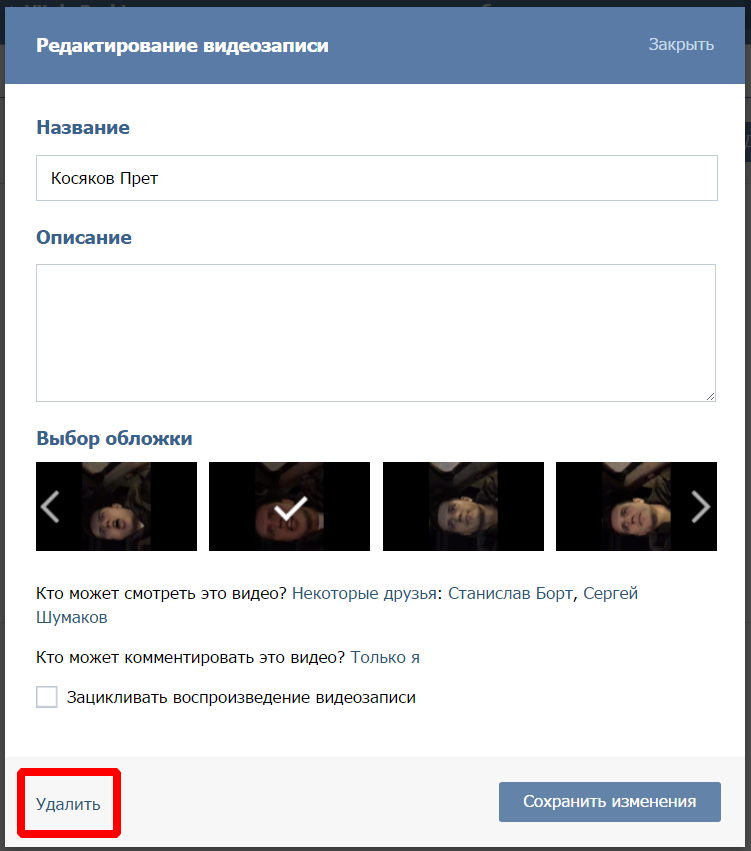
Заходим в «Мои сообщения» и находим нужную нам переписку. Наводим на него мышкой, с правой стороны появляется крестик. Если подвести мышку к крестику, то появится надпись «Удалить диалог». Нажимаем на него. Только будьте внимательны, потому что восстановить удаленное у вас навряд ли получится:
Как видите, ничего сложного нет.
Как удалить все сообщения
Чтобы выполнить данную операцию нам понадобится браузер Chrome и расширение к нему VKopt. О том, можно прочитать, перейдя по ссылке. Не беспокойтесь, если устанавливать данное расширение с магазина Гугл, то ничего страшного не будет, Ваша страничка останется в целости и сохранности.
После установки расширения VKopt зайдите на свою страничку Вконтакте, в самом низу левого меню у вас должен был появиться дополнительный пункт VKopt. Если появился – значит, все в порядке.
Теперь вам стали доступны новые функции на своей страничке. Заходим в левом меню «Мои сообщения – Диалоги».
В правом верхнем углу у нас появился новый пункт «Действия», нажимаем на него и из выпавшего списка нам доступны два пункта, при помощи которых можно полностью удалить все месседжи Вконтакте. Это «Удалить все входящие» и «Удалить все исходящие».
Это «Удалить все входящие» и «Удалить все исходящие».
Поочередно выбираем эти пункты и прощаемся со всеми своими сообщениями:
Вернуть их у вас навряд ли получится, поэтому хорошо подумайте, прежде чем что-то удалять.
Используем приложение для Андроид
И так, если хотите убрать какую-то переписку с телефона либо планшета Вконтакте, сейчас разберемся, как это сделать.
Запускаем приложение и в левом меню нажимаем на пункт «Сообщения»:
У нас открываются диалоги со всеми пользователями. Если хотим полностью удалить какой-нибудь, то нажимаем на него пальцем и задерживаем, по
Как удалить сообщение в ВК у собеседника, если оно отправлено
Пользователи соцсети часто спрашивают, как удалить сообщение в ВК у собеседника, чтобы он не успел его прочесть или не смог использовать для других целей. Такая опция существует несколько лет, но многие до сих пор не умеют правильно ее применять. Ниже рассмотрим тонкости удаления СМС у обоих участников для мобильного телефона и ПК, а также особенности редактирования отправленного сообщения.
Когда появилась функция, и как это сделать
Возможность удалить диалог у собеседника в ВК появилась в конце 2017 года. Администрация прислушалась к рекомендациям пользователей и разрешила очищать СМС у обоих участников. Ранее такая опция действовала по-иному. Переписка исчезала только у отправителя, но адресат видел полную информацию. Новая возможность стала доступной для мобильной и настольной версии ВК. Принципы выполнения работы немного отличаются, поэтому рассмотрим их подробнее.
Полная версия
Для начала поговорим о том, как удалить переписку ВКонтакте у собеседника на полной версии. Алгоритм действий следующий:
- перейдите в раздел Сообщения;
- войдите в любую беседу или диалог;
- найдите сообщение, которое было создано в течение 24 часов;
- кликните по содержимому письма и выделите его;
- в верхней части страницы найдите панель управления;
- убедитесь, что информация выбрана правильно;
- жмите по кнопке с подсказкой Удалить;
- после этого выберите раздел Удалить для всех.

В течение некоторого времени сообщение в ВК будет отображаться в перечне контента, но со временем оно исчезнет у отправителя и собеседника. Это правило касается любых СМС, в том числе фотографий, видео или музыки. Одновременно допускается удаление до 100 элементов с данным с учетом базовых ограничений сайта соцсети ВК по отношению к объему выделяемой информации.
Мобильная версия
Несмотря на популярность приложения для смартфонов на Андроид и iOS, в нем еще нет возможности удалить СМС в ВК у собеседника. Но такая функция предусмотрена в мобильной версии. Сделайте такие шаги:
- Войдите в любой браузер на смартфоне.
- Откройте облегченный вариант ВКонтакте.
- В перечне разделов войдите в Сообщения.
- Кликните любой диалог, в котором содержится удаляемое письмо.
- Вручную найдите СМС, которое необходимо удалить у собеседника.
Как быстро восстановить удаленные сообщения на Android в 2020 году
Вы можете случайно удалить некоторые важные текстовые сообщения со своего телефона Android.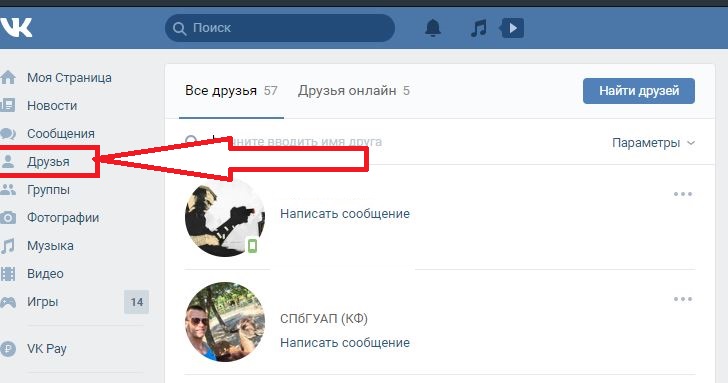 Итак, хорошая новость в 2020 году заключается в том, что вы все еще можете быстро восстанавливать удаленные сообщения на Android .
Итак, хорошая новость в 2020 году заключается в том, что вы все еще можете быстро восстанавливать удаленные сообщения на Android .
S Многие люди могут столкнуться с этим «Я знаю, что это была моя большая ошибка, но мне очень нужен хороший совет, как восстановить удаленные текстовые сообщения на телефоне Android. Я удалил некоторые из самых конфиденциальных текстовых сообщений, которые были мне отправлены.Мне нужно быстро их вернуть »~ Джесси
В подобных случаях нужно действовать быстро. Вам нужно найти наилучшее возможное решение для восстановления удаленных текстовых сообщений на устройстве Android, прежде чем они полностью исчезнут.
Как вы знаете, удаленные текстовые сообщения или другие данные на вашем телефоне еще не удаляются полностью, если они не будут перезаписаны. Перезапись файлов является основной причиной потери данных, поскольку она заменяет пространство, отведенное текстовым сообщениям.
Это означает, что когда вы удаляете сообщение, оно остается в виртуальном пространстве вашего устройства до тех пор, пока новое сообщение, отправленное или полученное, не займет его место.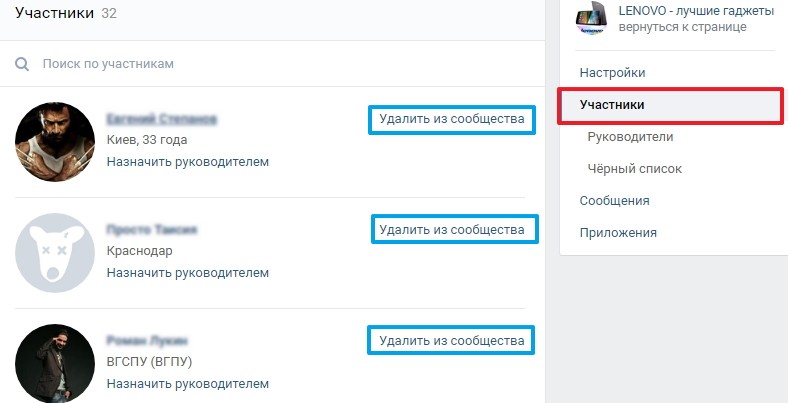 Когда вы что-то удаляете, вы всего лишь приказываете своему телефону Android перезаписать файлы, если вы не выполните полное удаление информации.
Когда вы что-то удаляете, вы всего лишь приказываете своему телефону Android перезаписать файлы, если вы не выполните полное удаление информации.
Поэтому, когда вы случайно удалили эти файлы, вам нужно немедленно прекратить использование устройства.
Часть 1. Что вам нужно: быстрое восстановление удаленных сообщений на Android Часть 2. 5 шагов: Как найти удаленные текстовые сообщения на Android? Часть 3. Как избежать потери данных: советы по резервному копированию сообщений Android Часть 4. Видео-руководство: как сделать Легко восстановить удаленные сообщения на Android? Часть 5.Возьмите Always Create Backup
Часть 1. Что вам нужно: быстрое восстановление удаленных сообщений на Android
Вы должны знать кое-что! Вы можете включить режим полета, чтобы убедиться, что вы не получите никаких текстовых сообщений, пока не завершите восстановление. Но как вы собираетесь восстановить эти удаленные текстовые сообщения на устройстве Android ?
Вам необходимо использовать сторонние программы восстановления, чтобы эффективно восстановить их.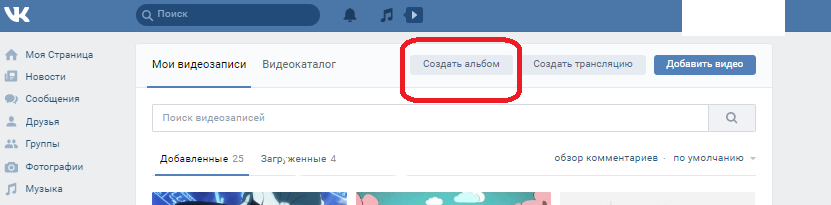 Существуют сотни программ восстановления, и все они обещают нам эффективное и гарантированное восстановление.Однако только некоторые из них работают.
Существуют сотни программ восстановления, и все они обещают нам эффективное и гарантированное восстановление.Однако только некоторые из них работают.
Поэтому при поиске программного обеспечения для восстановления убедитесь, что оно соответствует определенным стандартам для гарантированных результатов и стоит своей цены. Мы перечислили наиболее важные функции, которые может предложить эффективная программа восстановления.
Когда вы ищете надежное и эффективное программное обеспечение для восстановления, одно бесплатное приложение для восстановления удаленных текстовых сообщений для Android, убедитесь, что оно соответствует следующим критериям:
- Самый высокий известный уровень восстановления в индустрии программного обеспечения в 2019 году
- Не вызывает дальнейшей потери данных на ваших устройствах Android
- Простота использования, особенно для нетехнических специалистов
- Гибкость для восстановления любых файлов, таких как контакты, текстовые сообщения, фотографии, документы, видео и многое другое
- Предоставляет возможности предварительного просмотра, чтобы убедиться, что ваши потерянные или удаленные данные гарантированно восстановлены.

- Позволяет восстанавливать выбранные файлы или индивидуальное восстановление
- Совместимость со всеми мобильными телефонами и планшетами Android
- Возможность восстановления данных даже с мобильных телефонов, планшетов.Поддержка Android 9 (Pie), выпущенная 6 августа 2019 г.
- Миллионы пользователей Android рекомендуют этот продукт
Есть одна программа, которая превосходит все эти качества. Чтобы лучше помочь вам выбрать, какое программное обеспечение имеет все функции, которые могут восстановить удаленные текстовые сообщения на устройствах Android , мы настоятельно рекомендуем использовать FoneDog Android Data Recovery.
Этой программе восстановления доверяют миллионы пользователей Android по всему миру, и она доказала свою эффективность для всех видов восстановления данных.Эта удобная среда покорила многих пользователей, даже тех, кто не знаком с устранением неполадок мобильных телефонов. Нажмите, чтобы бесплатно попробовать ПО:
Нажмите, чтобы бесплатно попробовать ПО:
Часть 2. 5 шагов: как найти удаленные текстовые сообщения на Android?
Вы уже узнали, как работает FoneDog Android Data Recovery; теперь вы узнаете, как использовать это программное обеспечение для быстрого восстановления этих потерянных файлов.
FoneDog Android Data Recovery — это простая программа с предварительным процессом, гарантирующая, что каждый пользователь, даже без каких-либо технических знаний, сможет ее использовать.
Всего за 5 шагов вы можете снова получить потерянные текстовые сообщения. Узнайте, как FoneDog Android Data Recovery восстанавливает удаленные текстовые сообщения :
Шаг 1. Загрузите, установите и запустите FoneDog Android Data Recovery
Самое первое, что нужно сделать, это загрузить программу на свой компьютер. Кстати, у этого софта есть версии как для Windows, так и для Mac для всех типов пользователей.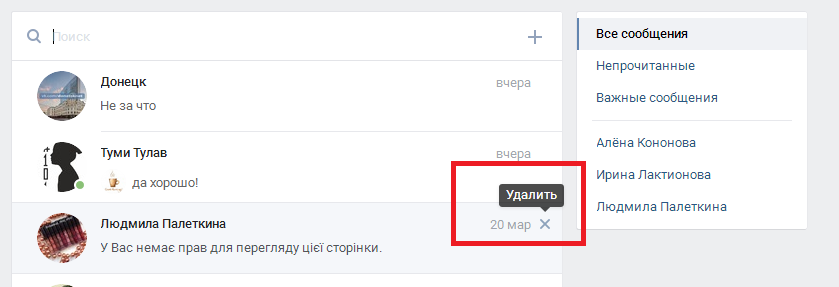 После того, как вы загрузили программное обеспечение, устанавливайте его до завершения.Запустите программное обеспечение и найдите среди вариантов Android Data Recovery.
После того, как вы загрузили программное обеспечение, устанавливайте его до завершения.Запустите программное обеспечение и найдите среди вариантов Android Data Recovery.
Восстановление данных Android
Восстановите удаленные сообщения, фотографии, контакты, видео, WhatsApp и т. Д.
Быстрый поиск потерянных и удаленных данных на Android с рутом или без него.
Совместимость с 6000+ устройствами Android.
Скачать бесплатно
Скачать бесплатно
Шаг 2.Подключите устройство Android к компьютеру
Когда программа FoneDog Android Data Recovery будет готова, подключите устройство Android к компьютеру с помощью кабеля USB. Но сначала вы должны убедиться, что отладка по USB уже включена.
После включения отладки по USB переходите к шагу 3.
Шаг 3. Выберите Файлы — Сообщения для восстановления
Следующим шагом будет выбор файлов, которые вам нужны для восстановления.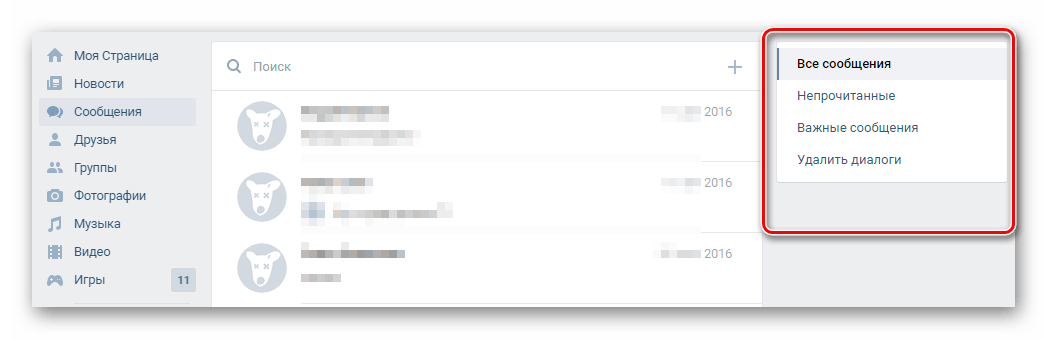 Поскольку мы хотим восстановить удаленных текстовых сообщений на телефоне Android , установите флажок « Messaging », а затем нажмите Next .
Поскольку мы хотим восстановить удаленных текстовых сообщений на телефоне Android , установите флажок « Messaging », а затем нажмите Next .
Шаг 4. Сканирование, анализ и авторизация телефона Android
Когда вы выбрали файлы, требующие восстановления, программа FoneDog Android Data Recovery просканирует и проанализирует ваш телефон. Если в середине процесса появится всплывающий экран с запросом на авторизацию, просто нажмите «Разрешить / Предоставить / Авторизовать», чтобы разрешить программе сканировать устройство глубже.
Шаг 5. Предварительный просмотр и выборочная форма восстановления сообщений
Все сканирование и анализ могут занять время, однако, когда это будет сделано, вы увидите все восстановленные текстовые сообщения на своем экране, включая все детали, такие как получатель, отправитель, дата и время.
Найдите конкретное сообщение или цепочку сообщений, которые вы искали.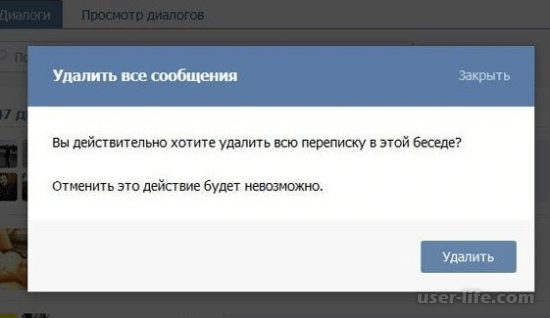 После обнаружения просто установите флажки рядом с каждым из сообщений или установите флажок «Выбрать все» для восстановления.
После обнаружения просто установите флажки рядом с каждым из сообщений или установите флажок «Выбрать все» для восстановления.
Нажмите кнопку «Восстановление» в нижней части экрана, чтобы сохранить сообщения на рабочем столе. Сообщения будут сохранены в формате файлов HTML или CSV.
Вот насколько просто и быстро FoneDog Android Data Recovery. Это программное обеспечение совместимо практически со всеми устройствами Android и контактами, сообщениями, журналами вызовов или историей, сообщениями и вложениями WhatsApp, документами, галереей или мультимедиа и многими другими данными , которые можно восстановить .
Если вы заинтересованы в использовании этого программного обеспечения, вы также можете проверить бесплатную пробную версию, чтобы вы могли поиграть. Поделитесь им с друзьями, чтобы они тоже не пропустили свои текстовые сообщения!
Скачать бесплатно
Скачать бесплатно
Часть 3. Избегайте потери данных: советы по резервному копированию сообщений Android
Избегайте потери данных: советы по резервному копированию сообщений Android
Не позволяйте очередному текстовому сообщению испортить вам день! С этого момента начните использовать резервные копии для своих текстовых сообщений, чтобы избежать их удаления.Один из самых простых способов сделать резервную копию текстовых сообщений — скопировать или экспортировать их на SD-карту.
Как экспортировать текстовые сообщения на SD-карту
- Открыть желаемый текстовый разговор
- Нажмите клавишу меню
- Нажмите Настройки
- Прокрутите, пока не увидите сообщения об импорте / экспорте
- Выберите Экспорт в хранилище
- Он автоматически экспортирует конкретный поток на вашу SD-карту в виде zip-файла в качестве резервной копии SMS.
Таким образом, вы также можете восстановить удаленные текстовые сообщения Android без ПК.
Как использовать бесплатное приложение для SMS для Android
Вы также можете воспользоваться бесплатными приложениями в Play Store, одним из которых является SMS Backup +.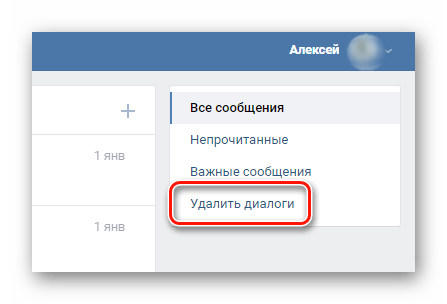 Это приложение представляет собой бесплатный инструмент, который позволяет создавать резервные копии всех текстовых сообщений в Gmail. По сути, это приложение лучше всего работает с вашей учетной записью Google .
Это приложение представляет собой бесплатный инструмент, который позволяет создавать резервные копии всех текстовых сообщений в Gmail. По сути, это приложение лучше всего работает с вашей учетной записью Google .
- Загрузите и установите SMS Backup + на свой телефон Android
- Пока вы ждете, пока приложение будет установлено на вашем мобильном телефоне, вам следует настроить свою учетную запись Gmail на доступ по протоколу IMAP.
- Войдите в свой Gmail и перейдите в Настройки
- Перейдите на вкладку «Пересылка и POP / IMAP»
- Перейдите к IMAP, включите IMAP и сохраните изменения
- Настроить резервное копирование SMS +
- Запустите SMS Backup + и нажмите «Подключиться». Это установит соединение с вашей учетной записью Gmail.
- Выберите свой аккаунт Google и разрешите любое запрошенное разрешение
- Всплывающий экран попросит вас сделать резервную копию всех сообщений, которые в настоящее время хранятся на устройстве.
 Просто нажмите Резервное копирование.
Просто нажмите Резервное копирование. - Вы также можете установить частоту резервного копирования по своему усмотрению и другие файлы, такие как MMS и журналы вызовов.
Часть 4. Видеогид: как легко восстановить удаленные сообщения на Android?
Часть 5. Всегда создавайте резервную копию
Не забывайте, что всегда создает резервную копию на своем мобильном телефоне , даже если вы считаете, что это не важно. Потеря данных происходит из-за того, что мы слишком уверены в том, что резервные копии нам не нужны, и что у нас уже есть то, что нам нужно, но когда наступают плохие времена, мы все раздражаемся и расстраиваемся из-за этого.
Воспользуйтесь множеством бесплатных способов резервного копирования важных файлов на своих устройствах Android. Вам нечего терять, если вы храните свои файлы в безопасности. Но когда случается неудача, и у вас нет другого выбора, используйте рекомендованную программу для восстановления потерянных или удаленных файлов.
Но когда случается неудача, и у вас нет другого выбора, используйте рекомендованную программу для восстановления потерянных или удаленных файлов.
Восстановить удаленных текстовых сообщений на Android очень просто и быстро, если вы используете FoneDog Android Data Recovery . Нет другого программного обеспечения, которое могло бы позаботиться о ваших личных данных, как это делает FoneDog Android Data Recovery .
Это не просто восстановление; он также защищает ваши данные и конфиденциальность. Поделитесь этим постом со своими друзьями, которым может понадобиться ваш опыт.
Скачать бесплатно
Скачать бесплатно
| Все утилиты легко интегрируются с Outlook |
Теперь вы можете удалить все разговоры Telegram
В последней версии Telegram вы можете удалить все отправленные или полученные сообщения, а также целые разговоры.
Telegram повышает уровень конфиденциальности, предоставляя пользователям больше контроля над разговорами, которые они ведут на платформе.Это означает, что теперь вы можете удалить все сообщения, которые вы отправили или получили как со своего устройства, так и с устройства другого человека.
В январе 2017 года Telegram представил функцию отмены отправки.Это позволило вам удалить сообщения, которые вы отправили в течение первых 48 часов. С тех пор этому примеру последовали и другие приложения для обмена сообщениями: WhatsApp и Facebook Messenger позволяют удалять отправленные сообщения.
Telegram теперь позволяет удалять отправленные сообщения
Теперь вы можете удалять любые сообщения, отправленные с помощью Telegram.Это должно быть полезно для всех, кто когда-либо отправлял сообщение в пьяном виде или иным образом не соображая.
Как работает функция Unsend Anything в Telegram
Теперь Telegram идет еще дальше.С последним обновлением приложения Telegram для Android и iOS Telegram включил то, что он называет «Unsend Anything». Что, как следует из названия, позволяет вам отменить (удалить) любое сообщение, которое вы когда-либо отправляли.
Вы также можете удалить любое полученное когда-либо сообщение, и это удалит его с обеих сторон чата.Другими словами, сообщения, которые вы решили удалить из беседы, исчезнут для всех участников без следа.
Также есть ядерная возможность полностью удалить любой приватный чат.И если вы это сделаете, он исчезнет как с вашего устройства, так и с устройства другого человека. Они не будут уведомлены, и не будет заметок, указывающих, что разговор когда-либо имел место.
В то время как Unsend Anything является основной функцией этого последнего обновления, Telegram также представил анонимную пересылку, поиск в настройках, новые параметры поиска для смайликов и GIF-файлов, а также новые функции доступности.Подробнее читайте в блоге Telegram.
Скачать: Telegram на Android | iOS (бесплатно)
Отменить все, что угодно создает новые проблемы
Хотя Unsend Anything поможет тем, кто боится стыдиться старых сообщений, это может создать новые проблемы.Люди могли выборочно редактировать разговоры или удалять оскорбительные сообщения. И без записи, что они когда-либо существовали, это слово одного человека против другого.
Если вы решите, что с сервисом полностью отказались, узнайте, как деактивировать или удалить свою учетную запись Telegram.
5 лучших телефонных трекеров для дополнительной безопасности на Android и iOS
Убедитесь, что ваша семья и друзья в безопасности с этими приложениями GPS, ориентированными на конфиденциальность.
Об авторе
Дэйв Паррак
(Опубликовано 2591 статья)
Дэйв Паррак — британский писатель, увлекающийся технологиями.Обладая более чем 12-летним опытом написания онлайн-материалов для различных изданий, он теперь заместитель редактора и старший редактор новостей в MakeUseOf.
Ещё от Dave Parrack
Подпишитесь на нашу рассылку новостей
Подпишитесь на нашу рассылку, чтобы получать технические советы, обзоры, бесплатные электронные книги и эксклюзивные предложения!
Еще один шаг…!
Подтвердите свой адрес электронной почты в только что отправленном вам электронном письме.
удалить отправленное сообщение: Как удалить отправленное сообщение в Facebook Messenger
Иногда мы отправляем сообщение и понимаем, что отправили его по ошибке, и не хотим, чтобы они прочитали его и начали искать способ его удалить. В WhatsApp уже есть эта функция, которая позволяет пользователям удалять отправленные сообщения. Теперь гигант социальных сетей Facebook начал развертывать аналогичную функцию в своем приложении Messenger. Новая функция позволяет пользователям удалять отправленное сообщение, которое они могли отправить по ошибке, как и в WhatsApp.Функция отмены отправки будет доступна как для iOS, так и для Android версии приложения.
В настоящее время обновление развертывается поэтапно и очень скоро станет доступно всем. На первом этапе к странам, которые получат эту функцию, относятся Колумбия, Боливия, Польша и Литва.
Теперь, если вам интересно, как это сделать, вот наше руководство для вас. Однако, поскольку обновление развертывается поэтапно, вам, возможно, придется подождать, пока вы его не получите.
Следующие шаги:
1.
Откройте приложение Messenger на своем смартфоне
2.
Перейдите в окна чата, из которых вы хотите удалить сообщение.
3.
Выберите сообщение, нажмите и удерживайте некоторое время
4.
После выбора нажмите на опцию «Удалить».
5.
После этого он предложит вам варианты — Удалить для всех и Удалить для вас.
6.
Выберите вариант «Удалить для всех», а затем вариант удаления, чтобы удалить сообщение.
Примечание: — У пользователей будет 10-минутное окно после отправки сообщения для его удаления. После этого опция «удалить сообщение для всех» будет недоступна.
Что касается WhatsApp, платформа обмена мгновенными сообщениями недавно была обновлена с возможностью отправки стикеров. Если вы хотите узнать, как отправлять стикеры в WhatsApp, прочтите полное руководство здесь.
Как удалить сообщения Instagram: что вам нужно знать
С момента своего первого запуска в 2010 году Instagram неуклонно и уверенно набирал популярность, оставляя позади серьезных конкурентов, таких как Snapchat и даже Twitter, благодаря способности приложения постоянно внедрять инновации и быстро развиваться. Одна из причин огромной популярности Instagram заключается в том, что он отлично работает на мобильных устройствах.
(Некоторым из вас может быть интересно, почему приложение не позаботилось о полной функциональности рабочего стола.Что ж, в некотором смысле это имеет смысл, потому что Instagram был разработан для того, чтобы вы могли мгновенно делиться фотографиями и видеоклипами из своей повседневной жизни, будь то на работе или когда вы находитесь в уникальной поездке. Instagram был создан как социальная сеть, в которой можно делиться моментом. Его целью было делиться моментами, как вы их переживаете. Такая непосредственность должна быть возможна только через ваши смартфоны.)
По сути, Instagram делает обмен текущими фотографиями удобным, быстрым и невероятно увлекательным.Это также делает общение чрезвычайно удобным, о чем мы поговорим позже.
Но так было не всегда.
Большой сдвиг
Стоит помнить, что в момент зарождения Instagram был в первую очередь платформой для обмена фотографиями. Фактически, с тех пор оно стало, пожалуй, самым популярным приложением для обмена фотографиями.
Однако с годами он расширился и включил в себя больше функций, которые стали популярными с тех пор, как они были представлены, например, IG Stories и Direct Message.
Как в основном выглядит почтовый ящик Instagram DM (прямое сообщение). Вы можете искать сообщения и пользователей с помощью удобной панели поиска, если хотите увидеть ваши предыдущие обмены мнениями с друзьями.
Да, теперь вы можете написать и начать беседу в Instagram! Весь опыт Instagram больше не ограничивается только размещением фотографий и видео. Вы можете общаться с друзьями один на один, даже создавать группы, как в Facebook, где вы можете отправлять прямые сообщения сразу нескольким людям. Некоторым это может показаться странным, но Instagram фактически стал популярной службой обмена мгновенными сообщениями для многих пользователей, особенно среди молодежи и предпринимателей, которые часто используют Instagram для своего бизнеса.
Но допустим, вы хотите организовать свой захламленный почтовый ящик в Instagram и удалить некоторые из старых и менее важных сообщений, возможно ли это?
Конечно же!
Итак, как удалить сообщения и разговоры в Instagram? Что ж, на самом деле это довольно просто! Конечно, сначала нужно открыть Instagram на телефоне или планшете. Это розовый, оранжевый, желтый и фиолетовый значок камеры на главном экране. Если вы используете Android, проверьте панель приложений.
Дальнейшие действия будут зависеть от того, что вы собираетесь удалить из папки входящих сообщений в Instagram, и от того, от чего вы пытаетесь избавиться.
Поочередное избавление от беспорядка в почтовом ящике
Что делать, если вы хотите удалить только определенные сообщения, но не обязательно всю беседу?
Допустим, вы отправили сообщение, которое хотите вернуть, — сообщение, отправленное на пике ваших эмоций, или после того, как вы напились на вечеринке с друзьями, или смущающее провозглашение бессмертной любви, случайно отправленное бывшему?
Слава Богу за то, что Instagram несколько лет назад незаметно представил функцию «Отменить отправку».Да, вы не ослышались! Вы можете «отменить» или удалить сообщение в Instagram! Нет сомнений в том, что это одна из лучших функций обмена сообщениями, особенно если вы печатаете, чтобы отправлять сообщения по прихоти или когда вы слишком эмоциональны. Однако, если другой пользователь уже видел ваше сообщение до того, как вы смогли его удалить, вы больше ничего не можете сделать, кроме как удалить его на своей стороне.
Возвращаясь назад, вот что вам нужно сделать, если вы хотите удалить (или «отменить») прямое сообщение в Instagram:
- Коснитесь значка папки «Входящие».Он находится в правом верхнем углу экрана. Если у вас нет непрочитанных сообщений, он выглядит как маленький бумажный самолетик. Если у вас есть непрочитанные сообщения, значок представляет собой розовый кружок с количеством непрочитанных сообщений внутри.
- Держите сообщение, которое вы кому-то отправили.
- Выберите «Отменить отправку сообщения».
Теперь удалять смущающие сообщения в Instagram очень просто!
Как это работает
Удаляет сообщение и для вас, и для получателя, как если бы его никогда не было.Если вы отправляете сообщение, о котором позже можете пожалеть или передернуться, вы можете удалить его еще до того, как человек его увидит. Если по какой-то неудачной удаче другой пользователь уже прочитал ваше сообщение, вы не можете полностью стереть его память о получении сообщения, вы, очевидно, не можете удалить их скриншоты сообщения, но вы можете, по крайней мере, перестать чувствовать себя неловко каждый раз, когда вы посмотрите на свои разговоры.
Но есть одна довольно неприятная проблема с удалением прямых сообщений в Instagram, к сожалению, нет возможности удалить отдельные сообщения за один раз, поэтому вам придется делать это для каждого сообщения одно за другим.
Удаление всех сообщений, полученных от одного человека
Теперь вы можете удалить все личные сообщения от одного человека, а также удалить все его копии сообщений. Однако для некоторых этот шаг может быть слишком суровым, потому что единственный способ сделать это — заблокировать их.
Да, единственный способ удалить все сообщения из почтовых ящиков обоих пользователей — заблокировать человека, с которым вы разговариваете. Это единственный надежный способ убедиться, что ни один из вас не сможет увидеть разговор.
Сделать этот довольно радикальный шаг по иронии судьбы быстро и легко. Просто перейдите в профиль человека, которого хотите заблокировать, нажмите на три точки в правом верхнем углу экрана, затем нажмите Заблокировать
Помимо удаления всех сообщений, которые вы отправляли друг другу, это также приведет к удалению всех лайков и комментариев от этого человека. Блокировать их в Instagram — это то же самое, что блокировать пользователей в Facebook, при этом вам больше не нужно с ними ничего делать. Поэтому, если вы действительно хотите удалить все сообщения с кем-то, с кем хотите разорвать отношения, и не хотите, чтобы он снова связывался с вами, это единственный верный способ.
Как избавиться от разговоров целиком из почтового ящика
Вы можете удалить целые беседы за один раз. Это означает, что вам нужно будет повторять процесс удаления только один раз за беседу, а не один раз за сообщение. Это может быть утомительно, но это немного удобнее, чем делать одно сообщение за раз.
Это шаги для удаления всего разговора:
- Нажмите кнопку «Входящие» в правом верхнем углу главного экрана.
- Выберите разговор, который вы хотите удалить. Перетащите его влево.
- Нажмите «Удалить».
После этого беседа будет удалена из вашего почтового ящика. Но не забывайте, что другой человек по-прежнему будет иметь доступ к полному разговору. Вы не можете удалить их копию, только свою!
Теперь, если вам нужно просто избавиться от определенных разговоров, вы также можете использовать функцию поиска, чтобы найти эти разговоры (опять же, как в Facebook), вместо того, чтобы прокручивать весь свой почтовый ящик DM.Вы можете ввести имя человека в строке поиска в верхней части экрана, чтобы найти и удалить беседу с ним или с ней.
Можете ли вы удалить все свои сообщения Instagram и разговоры одновременно?
Несмотря на то, что теперь вы уже можете использовать Instagram для обмена сообщениями, он на самом деле не был разработан для прямых сообщений, и это объясняет, почему варианты управления вашим почтовым ящиком DM не так полны, как, например, на Facebook.
Как только ваш почтовый ящик становится загроможденным (а он может быстро это сделать) из-за мешанины сообщений от семьи, друзей, коллег или спама и сомнительных ссылок, присланных мошенниками, вернуть его обратно становится непросто. до идеальной чистоты.
К сожалению, Instagram по-прежнему не поддерживает удаление всех ваших сообщений сразу, и мы можем только надеяться, что они скоро добавят эту функцию!
Как удалить все сообщения на Android с помощью Auto Clicker
Как упоминалось ранее, в Instagram нет официального способа заставить вас удалить все сообщения и разговоры в Instagram.Но если вы являетесь пользователем Android, есть способ удалить все свои сообщения в Instagram с помощью инструмента Auto Clicker.
Auto Clicker для Android — это инструмент, который позволяет автоматизировать повторяющиеся касания и смахивания в любом приложении или экране на вашем Android, и это не только для Instagram. Поначалу процесс может показаться немного утомительным и пугающим, но как только вы освоите его вовремя, весь процесс станет довольно простым, как описано в различных онлайн-руководствах.
Шаги:
- Запустите приложение Instagram на своем устройстве.
- Запустите приложение Auto Clicker.
- Нажмите «Включить» в режиме нескольких целей. Это позволяет иметь несколько точек касания с задержкой между касаниями.
- Перейдите на экран личных сообщений в Instagram, затем нажмите и удерживайте зеленый символ «+», чтобы создать точку смахивания — круг с цифрой 1 внутри.
- Перетащите точку смахивания на первый разговор в ваших личных сообщениях, затем переместите второй кружок внутри первого круга. При этом мы даем Auto Clicker указание нажать и удерживать.
- Коснитесь круга, чтобы открыть диалоговое окно настроек для этого смахивания; установите задержку на 1000 миллисекунд и время смахивания на 1000 миллисекунд.
- В Instagram нажмите на первый разговор, чтобы фактически продвинуть процесс и увидеть, где делать следующие нажатия. Вы увидите контекстное меню. После этого нажмите значок «+», чтобы добавить точку касания, и перетащите точку касания к строке контекстного меню с надписью «Удалить». Это будет точка касания 2, в круге которой будет цифра 2.
- В Instagram коснитесь строки удаления, чтобы продолжить процесс. Затем появится меню подтверждения удаления. Коснитесь значка «+», чтобы создать точку касания 3, и перетащите точку касания в соответствующее место.
- Нажмите «Отмена», чтобы не удалять этот разговор на данном этапе.
- Нажмите на значок шестеренки и дайте этому скрипту (конфигурации) имя. Сохраните сценарий, и теперь вы можете запускать эту команду несколько раз в течение сотен или тысяч итераций автоматически и без каких-либо человеческих ошибок.
- Нажмите синюю стрелку «Выполнить», чтобы выполнить сценарий.
Полезный совет: вы можете отключить интерфейс приложения Auto Click, отключив его на главном экране приложения Auto Click.
После того, как вы попробуете его использовать, вы поймете, насколько мощной и универсальной является Auto Clicker, и что вы можете использовать его многими способами за пределами Instagram. Попробуйте поиграть с ним, и вы откроете для себя множество его применений и множество возможностей, которые предоставляет эта мощная бесплатная программа.
Заключение
В настоящее время это все доступные варианты удаления сообщений из папки входящих сообщений Instagram. Хотя возможность массового выбора, безусловно, была бы удобной, Instagram еще не предоставил эту функцию, и мы могли только надеяться, что они появятся в (ближайшем!) Будущем. Если вы планируете в ближайшее время очистить свой почтовый ящик, и вам, к сожалению, придется просмотреть длинный список разговоров, все, что вы действительно можете сделать на этом этапе, — это набраться терпения, потому что процесс утомительный и требует много времени.
Если вы хотите убедиться, что все сообщения, которыми вы обменивались с определенными людьми, ушли навсегда, единственный способ сделать это — заблокировать их. Наконец, вы можете автоматизировать удаление прямых сообщений Instagram, но пока приложение доступно только для пользователей Android. Это приложение увеличивает скорость ручного удаления, так что вы можете удалить больше, если не все разговоры за один раз.
И прежде чем мы уйдем, запомните: никогда не нажимайте и не нажимайте ссылку в прямом сообщении Instagram (или на любой платформе обмена сообщениями или почтовой рассылкой, если на то пошло), если вы не знаете человека, который ее отправил, и если отправленная ссылка отрывочна ! Подумайте, прежде чем щелкнуть мышью, и это избавит вас от множества проблем в онлайн-вселенной!
.

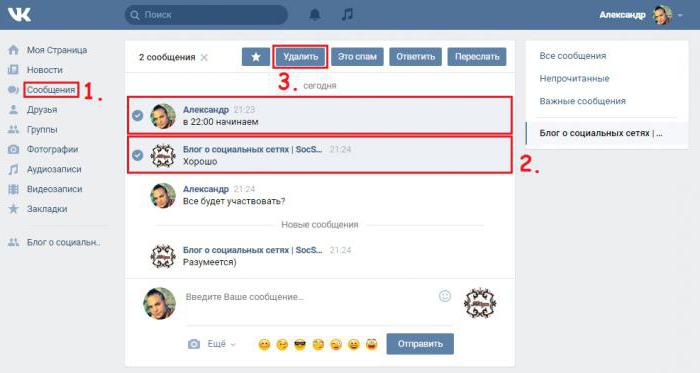 Сюда также можно перейти, если нажать одноименную кнопку в разделе «Моя страница».
Сюда также можно перейти, если нажать одноименную кнопку в разделе «Моя страница».

 грамотность
грамотность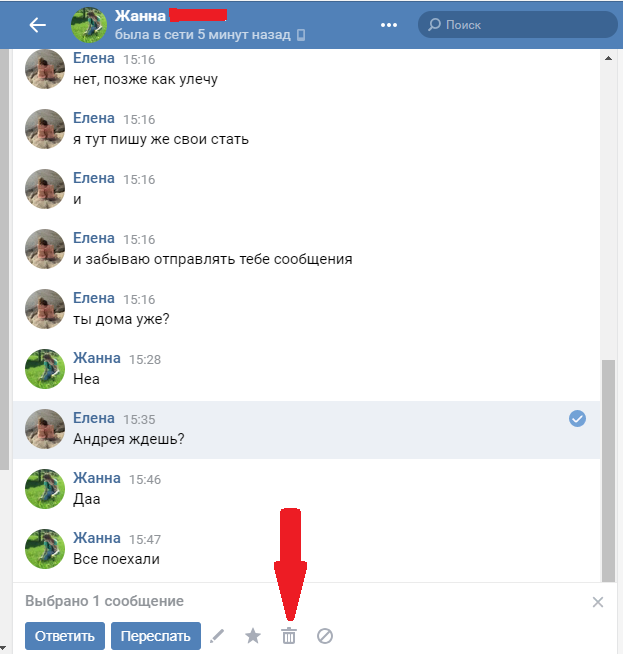

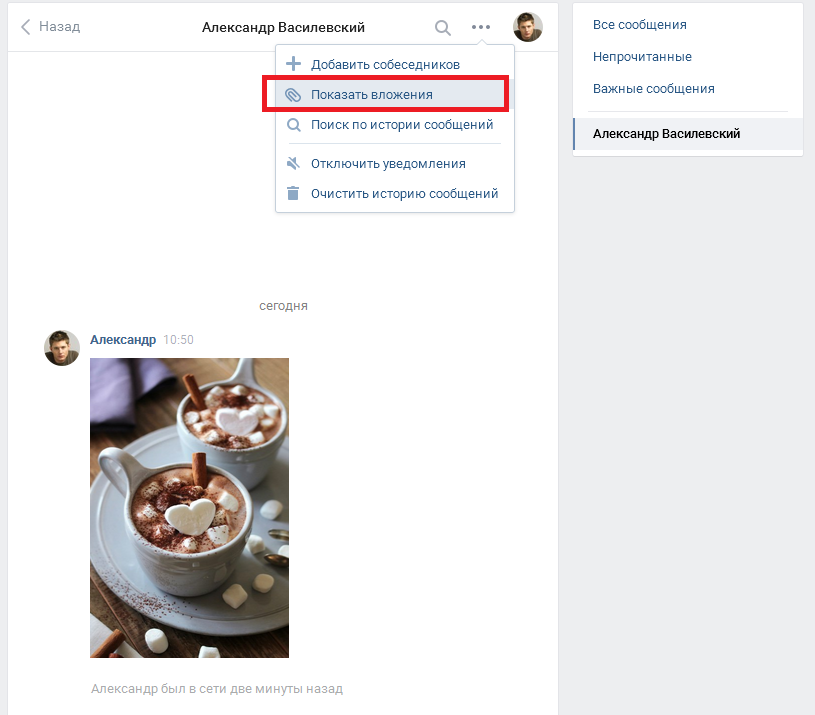 Избегайте потери данных: советы по резервному копированию сообщений Android
Избегайте потери данных: советы по резервному копированию сообщений Android 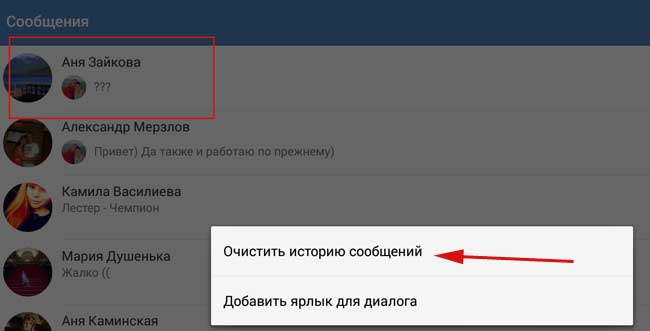 Просто нажмите Резервное копирование.
Просто нажмите Резервное копирование. Быстро и без ошибок избавьтесь от дубликатов с помощью нашего инструмента для удаления дубликатов MS Outlook.
Быстро и без ошибок избавьтесь от дубликатов с помощью нашего инструмента для удаления дубликатов MS Outlook.
Добавить комментарий